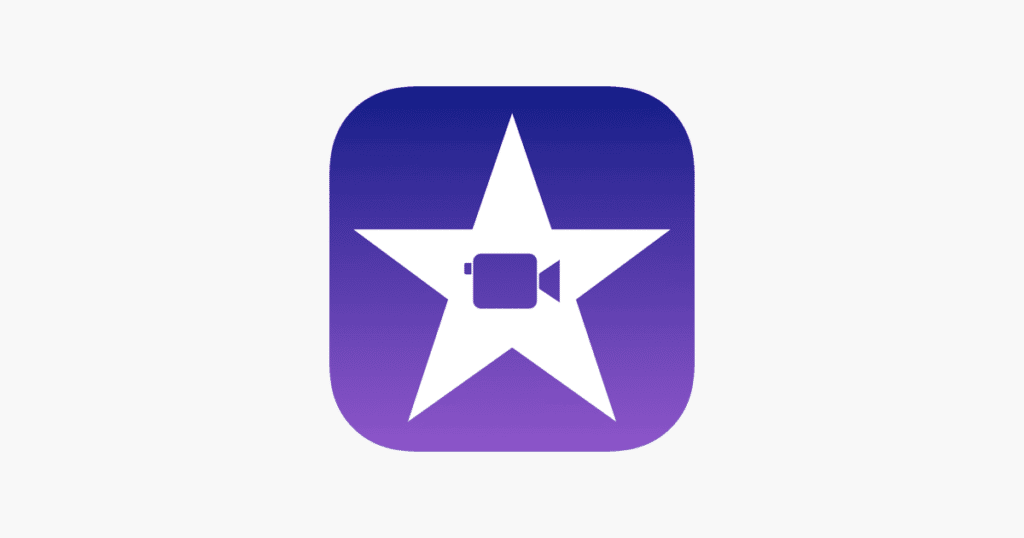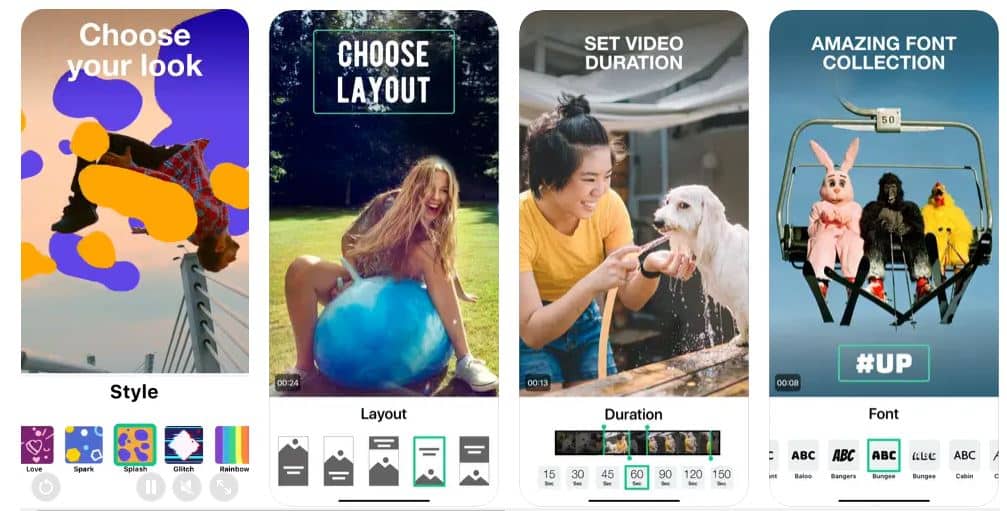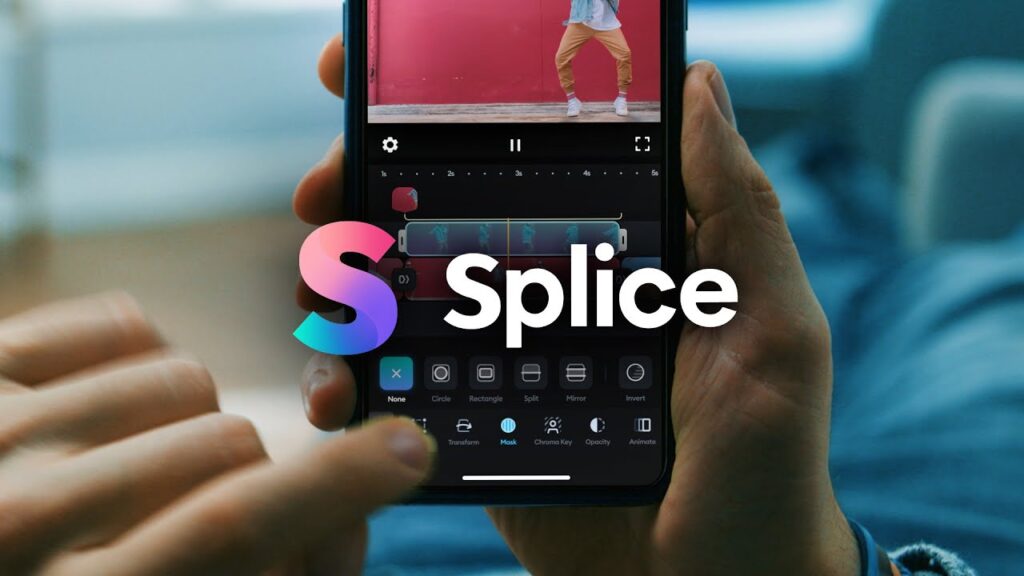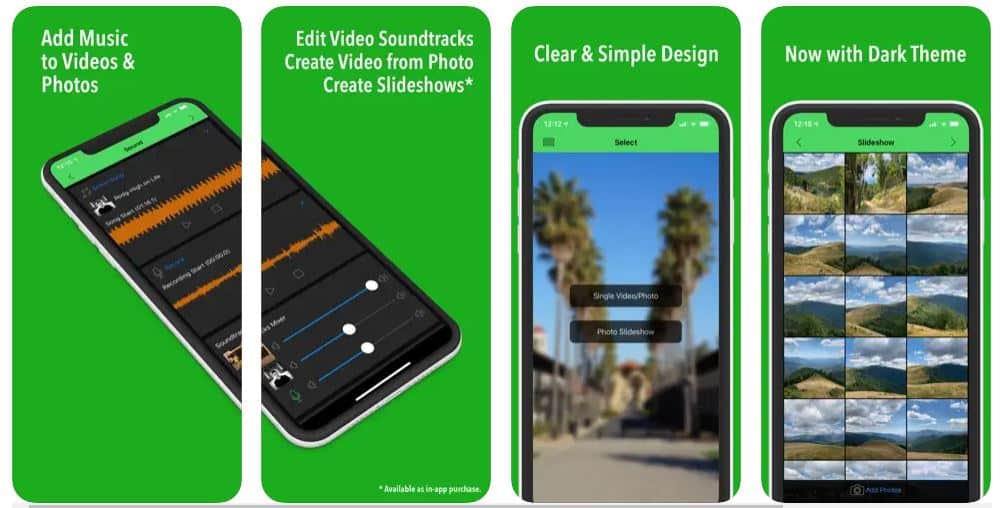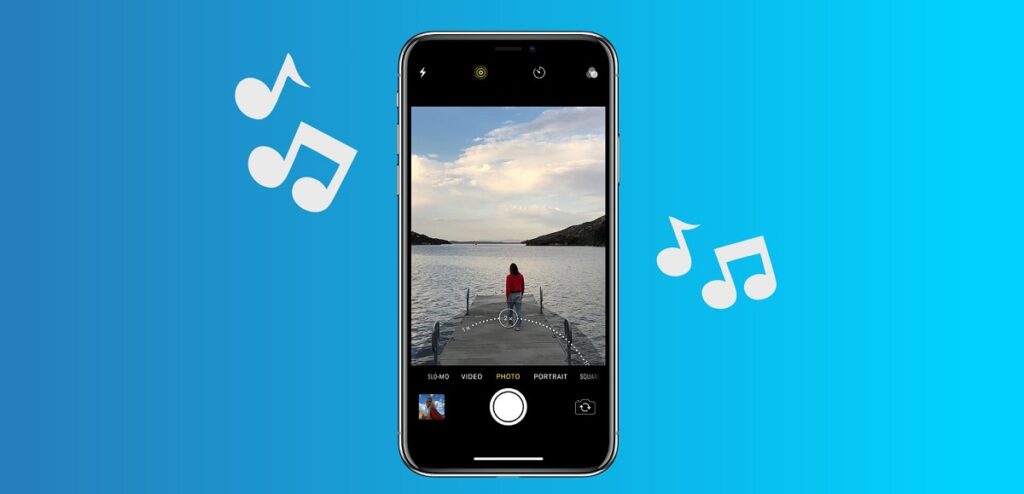
เช่นเดียวกับสมาร์ทโฟนอื่นๆ iPhone เป็นเครื่องมือที่ยอดเยี่ยมสำหรับการบันทึกวิดีโอของเราเอง แต่ยังสำหรับการตัดต่อด้วย โพสต์นี้เน้นที่ส่วนเสียงอย่างแม่นยำ เรามาดูกันว่าเรามีความเป็นไปได้อะไรบ้าง ใส่เพลงลงในวิดีโอบน iPhoneไม่ว่าจะเป็นวิดีโอที่บันทึกโดยตัวเราเองหรือโดยผู้ใช้รายอื่นที่ส่งมายังอุปกรณ์ของเรา
ในการดำเนินการแก้ไขนี้ iPhone ของเราจะให้เครื่องมือที่ใช้งานได้จริงและใช้งานง่ายแก่เรา นอกจากนี้ เรายังมีแอพพิเศษมากมายที่ช่วยให้เรามอบสัมผัสทางดนตรีที่เราต้องการให้กับวิดีโอของเรา
คลิปแอป
นี่คือเครื่องมือที่เราอ้างถึง: คลิปแอป. ตามที่โฆษณาใน Apple Store แอปพลิเคชันนี้ให้วิธีที่ดีที่สุดแก่เราในการสร้างวิดีโอตลกๆ และแบ่งปัน ด้วยการแตะไม่กี่ครั้ง และใช้เอฟเฟ็กต์ภาพทุกประเภท เช่นเดียวกับเสียงประกอบ
ความจริงก็คือมันเป็นแอพที่สมบูรณ์มาก ๆ ซึ่งความเป็นไปได้ในการเพิ่มเพลงลงในวิดีโอของ iPhone เป็นเพียงหนึ่งในตัวเลือกต่าง ๆ ที่มีให้ ตัวอย่างเช่น คุณสามารถเพิ่มแทร็กเพลงจากคลังของเราหรือเลือกจากเพลงประกอบกว่าร้อยรายการที่จะปรับตามความยาวของวิดีโอของคุณโดยอัตโนมัติ
แม้ว่าจะทำได้หลายอย่าง (เราต้องยืนยันในประเด็นนี้) หากเราต้องการใช้ App Clips เพื่อเพิ่มเพลงลงในวิดีโอของเราโดยใช้ iPhone สิ่งที่เราต้องทำคือ:
- ก่อนอื่นเราต้องเปิดวิดีโอของเราโดยใช้ คลิปแอป.
- จากนั้นให้เราแตะปุ่ม "ดนตรี"ซึ่งอยู่ที่มุมขวาบน
- ต่อไปเราเลือกตัวเลือก "เพลงประกอบ".*
- เรากดปุ่ม "เพลง" อีกครั้งแล้วแตะตัวเลือก "ตกลง"ซึ่งอยู่ที่มุมขวาบนของหน้าจอ
- สุดท้าย หากต้องการเล่นแทร็กเสียงพร้อมกับวิดีโอ ให้คลิกที่ปุ่ม "การสืบพันธุ์".
(*) ที่นี่เรามีความเป็นไปได้ที่จะดูตัวอย่างวิดีโอเพื่อดูว่ามีลักษณะอย่างไรกับเพลงที่เราเลือก
แอปพลิเคชั่นที่ดีที่สุด 5 อันดับในการเพิ่มเพลงลงในวิดีโอบน iPhone
นอกจากวิธีแก้ปัญหาที่ App Clips นำมาให้เราแล้วยังมีอีกมากมาย แอพ iOS ที่สามารถช่วยให้เราสร้างวิดีโอที่ยอดเยี่ยมด้วยธีมดนตรีที่เราชื่นชอบและเสนอตัวเลือกอื่นๆ มากมายให้กับเรา นี่คือตัวเลือกที่ดีที่สุด:
FilmoraGo
Filmora เป็นแอปพลิเคชันแบบชำระเงิน แม้ว่าจะมีเวอร์ชันทดลองที่น่าสนใจเพื่อให้สามารถทดสอบฟังก์ชันเกือบทั้งหมดและเพิ่มเพลงลงในวิดีโอของเราได้ เหนือสิ่งอื่นใด เราสามารถตั้งค่าความเร็วและระดับเสียง เพิ่มฟังก์ชัน เฟดเดอร์ หรือใส่ซาวด์แทร็ก (เสียงและดนตรี) ตามรสนิยมของเราเอง
เป็นแอปพลิเคชั่นที่ใช้งานง่ายมากที่มีหน้าต่างแสดงตัวอย่างเพื่ออำนวยความสะดวกในการแก้ไขงาน มันเป็นหนึ่งในรายการโปรดของผู้ที่ตัดต่อวิดีโออย่างสม่ำเสมอ
Link: FilmoraGo
iMovie
แม้จะเป็นแอปพลิเคชั่นที่ติดตั้งมาล่วงหน้าตามค่าเริ่มต้นบน iPhone ทุกเครื่อง แต่ก็ยังเป็นหนึ่งในแอปที่ดีที่สุด อย่าให้ใครคิดว่าเป็นเครื่องมือพื้นฐาน ตรงกันข้าม ความจริงคือ iMovie มันมาพร้อมกับเครื่องมือแก้ไขที่มีประโยชน์มากมาย
แอปนี้ให้เราเลือกระหว่างเพลงประกอบมากกว่า 130 เพลง ซึ่งจะปรับตามระยะเวลาของวิดีโอโดยอัตโนมัติ นอกจากนี้ ยังช่วยให้เราเพิ่มเอฟเฟ็กต์เสียงและอัปโหลดเพลงจากห้องสมุดของเราเอง ล้วนเป็นข้อดี
Link: iMovie
Magisto
คุณไม่จำเป็นต้องมีความรู้ทางเทคนิคที่ดีในการจัดการ Magisto และบรรลุผลลัพธ์ที่ยอดเยี่ยมในการตัดต่อวิดีโอ (รวมถึงฟังก์ชั่นเพิ่มเพลง) โดยใช้ iPhone ของเรา มันทำงานได้ดีมากและมีความเป็นไปได้มากมาย พร้อมคลังเพลงปลอดค่าลิขสิทธิ์มากมายที่เราจัดการ
ข้อเสียเปรียบเพียงอย่างเดียวที่เราบอกได้ก็คือมันเป็นแอปแบบชำระเงิน แม้ว่ามันอาจจะคุ้มค่าที่จะใช้ประโยชน์จากแผนใดแผนหนึ่งของมัน ทั้งนี้ขึ้นอยู่กับว่าเราจะให้แอปนั้นใช้งานอะไร
Link: Magisto
ประกบกัน
แอปพลิเคชั่นที่ความเรียบง่ายกลายเป็นคุณธรรม กับ ประกบกัน คุณสามารถสร้างวิดีโอที่ยอดเยี่ยมและเพิ่มเพลงที่คุณต้องการผ่าน iPhone หรือ iPad
แอปนี้ช่วยให้เราสร้างซาวด์แทร็กที่สมบูรณ์แบบ โดยเลือกเพลงจากแทร็กปลอดค่าลิขสิทธิ์มากกว่า 6000 แทร็กจากไลบรารีของ Artlist และ Shutterstock แน่นอนว่าสามารถใช้เพลงจากคอลเลกชัน iTunes ของเราได้เช่นกัน
Link: ประกบกัน
วิดีโอเสียง
เราปิดรายการของเราด้วย VideoSound ในบรรดาตัวเลือกแอพพลิเคชั่นต่างๆ เพื่อเพิ่มเพลงลงในวิดีโอของ iPhone แอพนี้โดดเด่นกว่าแอพอื่นๆ เพราะมันเป็นแอพที่เชี่ยวชาญในการใส่เพลงพื้นหลัง นอกจากนี้ยังเน้นให้ผู้ใช้สามารถแชร์วิดีโอผ่าน Instagram, Vine และ Facebook
เหนือสิ่งอื่นใด ด้วยแอปพลิเคชันนี้ เราจะสามารถเพิ่มเพลงจาก iTunes ได้
Link: วิดีโอเสียง